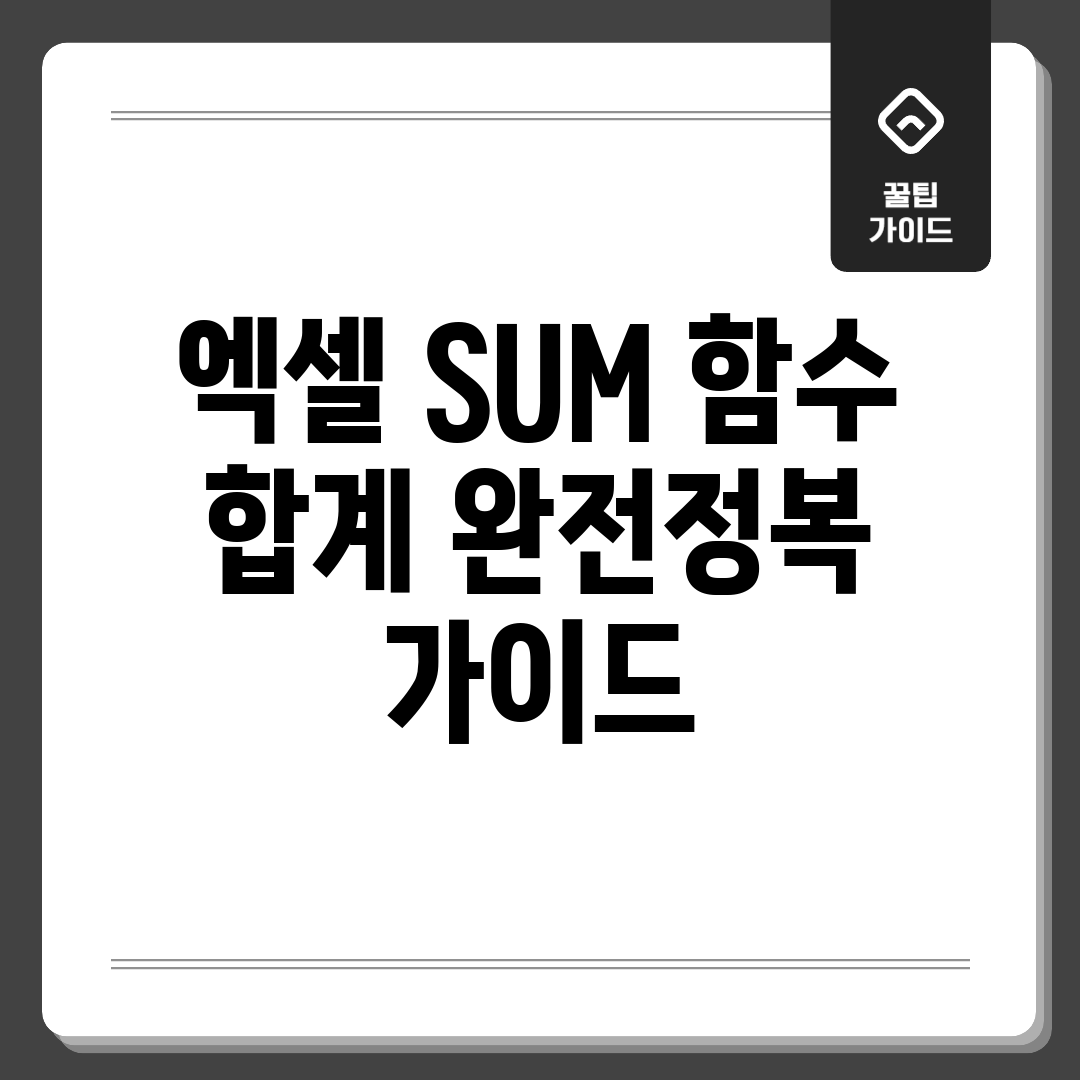SUM, 단순 vs 복잡 활용
엑셀 SUM 함수는 단순히 숫자들을 더하는 것 이상으로, 조건부 덧셈, 배열 수식 등 복잡한 계산에도 활용될 수 있습니다. 엑셀 SUM 함수 활용 방법을 익혀두면 데이터 분석 효율성을 크게 높일 수 있습니다. 기본적인 사용법부터 고급 활용법까지, SUM 함수의 잠재력을 최대한 끌어내 보세요.
SUM 함수의 기본과 응용
SUM 함수는 엑셀에서 가장 기본적인 함수 중 하나이지만, 그 활용 범위는 매우 넓습니다. 단순히 셀 범위의 총합을 구하는 것 외에도 다양한 응용이 가능합니다. 예를 들어, 특정 조건을 만족하는 값들의 총합만 구하거나, 배열 수식을 이용하여 복잡한 계산을 수행하는 데에도 활용할 수 있습니다.
단순 덧셈 vs 조건부 덧셈
SUM 함수를 활용한 단순 덧셈은 지정된 범위에 있는 모든 숫자를 더하는 반면, 조건부 덧셈은 특정 조건을 만족하는 숫자만 더합니다.
SUMIF, SUMIFS 함수 비교
| 함수 | 설명 | 사용 예시 |
|---|---|---|
| SUM (단순) | 지정된 범위의 총합 계산 | =SUM(A1:A10) |
| SUMIF | 조건을 만족하는 범위의 총합 계산 (단일 조건) | =SUMIF(A1:A10, ">5", B1:B10) (A1:A10이 5보다 큰 경우, B1:B10의 총합) |
| SUMIFS | 여러 조건을 만족하는 범위의 총합 계산 (다중 조건) | =SUMIFS(C1:C10, A1:A10, ">5", B1:B10, "<10") (A1:A10이 5보다 크고 B1:B10이 10보다 작은 경우, C1:C10의 총합) |
SUMIF는 하나의 조건만 적용할 수 있지만, SUMIFS는 여러 조건을 동시에 적용할 수 있다는 차이점이 있습니다. SUMIFS는 실무에서 훨씬 더 다양하게 활용됩니다. 따라서, 상황에 맞는 함수를 선택하여 사용하여 효율적인 데이터 분석을 수행할 수 있습니다.
수동 계산 vs 자동화 혁신
혹시, 밤늦게 엑셀 숫자들과 씨름하며 계산기만 두드리고 있는 당신 자신의 모습 본 적 있으신가요? 예전의 제가 그랬답니다. 월말 보고서 만들 때마다 얼마나 끔찍했는지 몰라요. 단순 덧셈인데도 왜 그렇게 시간이 오래 걸리는지!
이제 수동 계산의 시대는 끝났습니다! 엑셀 SUM 함수 활용 완벽 가이드를 통해 자동화 혁신을 경험해보세요!
나의 경험
월말 보고, 야근의 주범
- 매출 데이터 취합 후 엑셀 시트에 수동 입력
- 계산기로 일일이 더하고 검산 또 검산
- 오류 발견 시 수정하고 다시 계산 무한 반복
자동화 혁신: SUM 함수의 힘
단순 반복 작업에서 벗어나 자유를 얻는 방법! 엑셀 SUM 함수를 마스터하면 됩니다!
- SUM 함수 기본 사용법 익히기 (=SUM(범위) 입력)
- 다양한 인수 활용하기 (숫자 직접 입력, 셀 주소 참조)
- 자동 덧셈 기능으로 빠르게 총액 계산하기
이제 엑셀 SUM 함수 활용 완벽 가이드를 통해 칼퇴근하는 당신을 만나보세요! 어떠세요? 함께 자동화의 세계로 떠나볼까요?
단일 셀 vs 범위 덧셈 비교
엑셀 SUM 함수는 단일 셀 또는 셀 범위의 숫자를 더하는 데 사용됩니다. 이 섹션에서는 각 방법의 차이점을 알아보고, 상황에 맞는 최적의 사용법을 제시하여 엑셀 SUM 함수 활용을 극대화합니다.
단일 셀 덧셈
하나의 셀에 있는 값 더하기
SUM 함수 안에 직접 숫자를 입력하여 더할 수 있습니다. 예를 들어, =SUM(10, 20, 30)을 입력하면 60이 결과로 나타납니다. 각 숫자는 쉼표로 구분합니다.
팁: 셀 참조를 통한 단일 값 더하기
셀에 입력된 값을 더할 수도 있습니다. 예를 들어, A1 셀에 10, B1 셀에 20이 있다면 =SUM(A1, B1)을 입력하면 30이 됩니다. 이 방식은 셀 값이 변경될 때 자동으로 갱신되어 편리합니다.
범위 덧셈
연속된 셀 범위 한번에 더하기
여러 셀의 값을 한 번에 더하려면 범위 기능을 사용합니다. 예를 들어, A1부터 A10까지의 총액을 구하려면 =SUM(A1:A10)을 입력합니다. 콜론(:)은 범위를 나타냅니다.
팁: 자동 채우기 활용
수식을 입력한 셀을 선택하고, 오른쪽 하단의 작은 사각형을 끌어 다른 셀에도 동일한 덧셈 수식을 적용할 수 있습니다. 이를 통해 여러 행 또는 열에 대한 총액을 빠르게 계산할 수 있습니다.
주의사항
텍스트 값 주의
SUM 함수는 텍스트 값을 무시합니다. 만약 텍스트가 포함된 셀 범위를 계산하려 하면, 텍스트는 계산에서 제외됩니다. 숫자처럼 보이는 텍스트도 마찬가지입니다.
서식 확인
셀 서식이 텍스트로 지정되어 있으면 숫자를 입력해도 숫자로 인식되지 않을 수 있습니다. 이 경우 셀 서식을 숫자로 변경해야 SUM 함수가 정상적으로 작동합니다. 엑셀에서 엑셀 SUM 함수 활용 시 숫자처럼 보이지만 계산이 안된다면 서식을 확인해보세요!
과거 SUM, 현재 SUMIF 활용
단순 덧셈은 SUM 함수로 충분했지만, 조건에 맞는 덧셈 값은 어떻게 구해야 할까요? 과거에는 SUM 함수만 사용했지만, 이제는 SUMIF 함수를 활용하여 더욱 효율적으로 엑셀 기능을 활용할 수 있습니다. 많은 분들이 조건부 덧셈에서 어려움을 겪습니다. 엑셀 SUM 함수 활용 완벽 가이드를 통해 해결해 보세요!
문제 분석
사용자 경험
“매출 데이터에서 특정 지역의 매출액 총액만 구하고 싶은데, SUM 함수만으로는 너무 복잡했어요. 일일이 필터링하고 더해야 했죠.”
문제는 바로 조건에 맞는 데이터만 선택적으로 더해야 할 때 발생합니다. SUM 함수는 전체 범위를 더하기 때문에, 원하는 결과값을 얻기 위해 불필요한 단계를 거쳐야 합니다.
해결책 제안
해결 방안
해결책은 바로 SUMIF 함수를 사용하는 것입니다. SUMIF 함수는 지정된 조건에 맞는 셀의 총액을 반환합니다. 예를 들어, 특정 지역의 매출액만 계산하려면, SUMIF 함수를 사용하여 해당 지역만 조건으로 지정하면 됩니다.
SUMIF 함수의 형식은 다음과 같습니다.
SUMIF(범위, 조건, 계산_범위)
- 범위: 조건을 평가할 셀 범위입니다.
- 조건: 계산할 셀을 정의하는 조건입니다.
- 계산_범위: 총액을 계산할 실제 셀입니다. 이 인수는 생략 가능하며, 생략하면 ‘범위’에서 총액을 계산합니다.
예를 들어 A열에 지역명, B열에 매출액이 있을 때, ‘서울’ 지역 매출액 총액을 구하려면 다음과 같이 입력합니다: `SUMIF(A:A, “서울”, B:B)`
“SUMIF 함수를 사용한 후, 복잡한 필터링 과정 없이 원하는 지역의 매출액 총액을 바로 구할 수 있었습니다. 정말 편리하고 시간도 절약되었어요!”
이처럼 SUMIF 함수를 활용하면 훨씬 쉽고 빠르게
자주 묻는 질문
Q: 엑셀 SUM 함수는 무엇이고, 어떤 경우에 주로 사용하나요?
A: 엑셀 SUM 함수는 지정된 범위 내의 숫자 값을 모두 더하여 합계를 계산하는 함수입니다. 주로 데이터의 총합을 구하거나, 특정 조건에 맞는 숫자들의 합계를 계산할 때 사용됩니다. 예를 들어, 매출액 합계, 비용 총액, 시험 점수 총점 등을 계산할 때 활용할 수 있습니다.
Q: 엑셀 SUM 함수를 사용할 때 숫자가 아닌 값이 포함되어 있으면 어떻게 되나요? 에러가 발생하나요?
A: 엑셀 SUM 함수는 텍스트, 빈 셀, 논리값(TRUE/FALSE) 등을 무시하고 숫자 값만 더합니다. 즉, 오류가 발생하지 않고 숫자 값만 올바르게 합산됩니다. 하지만, 텍스트로 입력된 숫자는 계산되지 않으므로 주의해야 합니다. 숫자 형식으로 변환하거나 다른 방식을 사용해야 합니다.
Q: SUM 함수 외에 다른 엑셀 합계 함수도 있나요? 있다면 SUM 함수와 어떤 차이가 있나요?
A: 네, SUMIFS, SUMIF, SUBTOTAL 등의 다양한 합계 함수가 있습니다. SUM 함수는 단순 합계를 계산하는 반면, SUMIF 함수는 특정 조건을 만족하는 값의 합계를 계산하고, SUMIFS 함수는 여러 조건을 만족하는 값의 합계를 계산합니다. SUBTOTAL 함수는 필터링 된 데이터의 합계를 계산하거나, 평균, 개수 등 다양한 집계 함수를 사용할 수 있습니다.
Q: 엑셀 SUM 함수를 사용할 때 흔히 발생하는 실수와 이를 예방하는 방법은 무엇인가요?
A: 흔한 실수로는 합계 범위 지정 오류(범위가 부정확하거나 누락된 경우), 텍스트 형식으로 입력된 숫자 포함, 숨겨진 행 또는 열의 값 누락 등이 있습니다. 이를 예방하기 위해서는 범위를 꼼꼼히 확인하고, 숫자 데이터 형식을 확인하며, 숨겨진 행/열을 표시하여 계산에 포함되도록 해야 합니다. 특히, 대량의 데이터를 다룰 때는 수식 검토 기능을 활용하는 것이 좋습니다.
Q: SUM 함수를 좀 더 효율적으로 사용하는 팁이 있다면 무엇인가요? 예를 들어, 단축키나 다른 함수와의 조합 등.
A: SUM 함수를 빠르게 사용하기 위해 단축키 `Alt` + `=` 를 활용할 수 있습니다. 해당 단축키는 자동으로 숫자 데이터 범위를 인식하여 SUM 함수를 삽입해줍니다. 또한, `SUM` 함수와 `IF` 함수를 결합하여 특정 조건을 만족하는 값들의 합계를 계산하는 고급 활용도 가능합니다 (예: `SUM(IF(A1:A10>0, A1:A10, 0))`). 엑셀 표 기능을 활용하면 자동으로 합계 행/열이 추가되어 편리하게 합계를 관리할 수 있습니다.